中文版Office 2016大全
本书特色
[
本书全面、详细地讲解了中文版Office 2016的常用办公软件,在介绍基础内容的同时,结合日常工作中遇到的问题通过案例形式详细讲述了工具和命令的使用。
本书分9篇,共30章,分别介绍了Office 2016的操作界面、Word 2016的文档操作、Excel 2016工作表的操作、PowerPoint 2016演示文稿的制作方法、Access 2016数据库的管理技巧、Outlook 2016收发邮件的操作、Publisher 2016出版物的制作方法以及OneNote 2016笔记本的使用技巧;*后,通过两个大型案例对Office 2016的常用组件进行综合演练。
本书从零开始、图文并茂、讲解细致、循序渐进,适合作为职业院校、大中专院校相关专业的教材或各类计算机培训班的培训教材,也可供计算机初学者和已经具有一定基础并希望深入使用Office的用户参考学习。
]
内容简介
[
完全自学,突出实战9篇30章的手册篇幅,打破单一讲解知识技能模式,穿插大量实战案例,由浅入深,从易到难,全面系统地讲解了Office七大组件的实用技术,给您带来全新非凡的体验。
技术指导,专业实用选择实际工作中常用案例作为范本,一步一图指导操作,并针对技术难点做出提示和注意,不仅让您充分掌握该版块所讲的知识,还可以在遇到类似问题时不会出现相同的错误。
视频教学,全新赠送一对一式的近10小时视频讲解与书中的知识点紧密结合并互相补充,并配有相应的素材和源文件,有效提高学习效率,降低学习难度。
]
作者简介
[
刘文香,甘肃民族师范学院的老师,自2006年以来,一直在计算机科学系工作,擅长Excel数据处理与分析,在使用Excel VBA编程方面拥有丰富的学习心得和实践经验。曾参与策划和编写了十几本销量不错的Office技术图书。同时也是一名优秀的技术顾问和培训讲师,有丰富的授课经验。
]
目录
第1章 初识中文版Office 2016 3
1.1 初识Office 2016应用程序 3
1.1.1 Word 3
1.1.2 Excel 4
1.1.3 PowerPoint 4
1.1.4 Access 5
1.1.5 Outlook 5
1.1.6 Publisher 5
1.1.7 OneNote 6
1.2 启动应用程序 6
1.3 关闭应用程序 6
1.4 查找文件 6
1.5 获取帮助信息 7
1.6 本章小结 8
第2章 中文版Office 2016的程序界面 9
2.1 Office 2016的外观 9
2.1.1 标题栏 10
2.1.2 快速访问工具栏 10
2.1.3 “文件”选项卡 10
2.1.4 功能区 11
2.1.5 库和实时预览 12
2.1.6 工作区 13
2.1.7 状态栏 13
2.2 浮动工具栏 13
2.3 功能区的设置 14
2.3.1 自动隐藏功能区 14
2.3.2 显示选项卡 14
2.3.3 显示选项卡和命令 14
2.3.4 向功能区添加命令按钮 14
2.4 典型案例——添加快速访问工具 15
2.5 本章小结 15
Word篇
第3章 初识文档操作 19
3.1 创建新文档 19
3.1.1 在桌面上创建新文档 19
3.1.2 在文件夹中创建新文档 19
3.1.3 直接创建新文档 20
3.1.4 快速新建空白文档 20
3.1.5 根据模板新建文档 21
3.2 保存和关闭文档 21
3.2.1 文档的保存 21
3.2.2 设置文档自动保存功能 22
3.2.3 关闭文档 22
3.3 打开已存文档 23
3.3.1 在Word中打开文档 23
3.3.2 以副本方式打开文档 23
3.4 文档的相互转换 24
3.4.1 将文档转换为网页 24
3.4.2 将文档转换为PDF和XPS文件 25
3.5 Word中的视图 25
3.5.1 页面视图 25
3.5.2 阅读视图 26
3.5.3 Web版式视图 26
3.5.4 大纲视图 26
3.5.5 草稿视图 27
3.6 文档视图的操作 27
3.6.1 显示和隐藏视图结构 27
3.6.2 显示视图比例 29
3.6.3 拆分窗口 29
3.7 典型案例1——创建字帖文档 30
3.8 典型案例2——保存字帖文档 31
3.9 本章小结 31
第4章 文档的编辑 32
4.1 为文档输入内容 32
4.1.1 输入普通文本 32
4.1.2 输入各类符号 33
4.1.3 输入公式 34
4.2 编辑文档内容 34
4.2.1 文本的选择 34
4.2.2 删除和替换文本 36
4.2.3 文本的移动 36
4.2.4 使用剪贴板 37
4.2.5 文本的复制 37
4.2.6 撤销与恢复操作 37
4.3 批注和修订文档 38
4.3.1 使用批注 38
4.3.2 修订文档 39
4.3.3 接受或拒绝修订 40
4.3.4 比较修订前后的文档 40
4.4 提高文档安全性 41
4.4.1 设置文档的编辑权限 41
4.4.2 设置文档加密 41
4.5 快速定位文档 42
4.6 查找和替换 42
4.6.1 文本的查找 42
4.6.2 文本的替换 44
4.7 典型案例1——编辑辞职信文档 45
4.8 典型案例2——设置文档加密 45
4.9 本章小结 46
第5章 编辑文字和段落的格式 47
5.1 设置文档的文字格式 47
5.1.1 设置字体 47
5.1.2 设置字号 47
5.1.3 设置字体颜色 48
5.1.4 设置字形 49
5.1.5 调整字间距 50
5.2 设置段落格式 50
5.2.1 设置段落的对齐方式 50
5.2.2 设置段落的缩进 51
5.2.3 设置行间距和段间距 52
5.2.4 换行和分页控制 52
5.2.5 添加项目符号和编号 53
5.3 特殊的中文排版 54
5.3.1 文字竖排 54
5.3.2 纵横混排 55
5.3.3 合并字符 56
5.3.4 双行合一 56
5.3.5 首字下沉 57
5.3.6 中文注音 58
5.3.7 设置和使用制表位 58
5.4 应用样式 60
5.4.1 修改已有的样式 60
5.4.2 创建样式 61
5.4.3 管理样式 61
5.4.4 删除样式 63
5.5 典型案例1——唐诗排版 63
5.6 典型案例2——排版通知文件 65
5.7 本章小结 68
第6章 文档的编排 69
6.1 文档的页面设置 69
6.1.1 设置纸张的大小 69
6.1.2 设置纸张的方向 69
6.1.3 页边距 70
6.2 文档的分栏设置 70
6.2.1 创建分栏 71
6.2.2 设置栏宽和分隔线 71
6.2.3 使用分栏符 71
6.3 设置文档的分页和分节 72
6.3.1 设置文档的分页 72
6.3.2 设置文档的分节 72
6.4 编辑文档的边框和底纹 73
6.4.1 为页面添加边框 73
6.4.2 为文字添加边框 73
6.4.3 为文字添加底纹 74
6.5 设置页面背景 75
6.5.1 使用纯色背景 75
6.5.2 使用渐变色填充背景 75
6.5.3 添加水印 76
6.6 特殊文档的创建 77
6.6.1 创建稿纸格式的文档 77
6.6.2 创建封面 77
6.6.3 批量制作信封 78
6.6.4 设计名片 80
6.7 典型案例1——为朗诵稿进行编排 81
6.8 典型案例2——编排并设置文章封面 83
6.9 本章小结 87
第7章 图形和表格的合理安排 88
7.1 在文档中插入图片 88
7.1.1 插入来自文件的图片 88
7.1.2 插入链接图片 89
7.1.3 插入屏幕截图 90
7.1.4 调整图片的位置 90
7.1.5 调整大小、旋转和裁剪图片 91
7.1.6 调整图片的色彩 93
7.1.7 设置图片的阴影效果 95
7.1.8 设置图片的边框 96
7.1.9 设置图片的环绕方式 96
7.1.10 设置图片的排列 98
7.2 在文档中插入形状 98
7.2.1 绘制形状 99
7.2.2 设置形状格式 99
7.2.3 形状的阴影效果 100
7.2.4 形状的三维效果 100
7.2.5 形状的排列 100
7.2.6 形状的组合 101
7.3 使用SmartArt图形 102
7.3.1 插入SmartArt图形 102
7.3.2 更改SmartArt的布局、样式和颜色 103
7.4 表格的使用 104
7.4.1 创建表格 104
7.4.2 编辑表格 107
7.4.3 修改表格布局 108
7.4.4 设置表格的排序 113
7.4.5 表格中的数学计算 113
7.4.6 修改表格设计 115
7.5 典型案例1——制作简历模板 116
7.6 典型案例2——制作使用说明 121
7.7 本章小结 125
第8章 页眉、页脚和目录的创建与生成 126
8.1 文档的页眉页脚 126
8.1.1 插入库中的页眉和页脚 126
8.1.2 编辑页眉页脚 127
8.2 插入页码 128
8.3 生成目录 128
8.3.1 设置标题级别 129
8.3.2 添加目录 129
8.3.3 更新目录 130
8.4 典型案例1——制作页眉和页脚 130
8.5 典型案例2——添加目录 133
8.6 本章小结 134
第9章 Word的其他设置和打印输出 135
9.1 设置题注和索引 135
9.1.1 插入题注 135
9.1.2 插入表目录 135
9.1.3 交叉引用 136
9.1.4 创建索引 137
9.1.5 插入书签 138
9.2 数据文档和邮件合并 140
9.2.1 数据文件格式 140
9.2.2 输入新列表 140
9.2.3 选择数据文件类型 141
9.2.4 组合数据文档 141
9.3 设置文档的打印 144
9.3.1 打印选项 144
9.3.2 打印输出 144
9.4 典型案例1——打印输出个人简历模板 145
9.5 典型案例2——使用向导设置邮件合并 146
9.6 本章小结 147
Excel篇
第10章 使用工作簿和工作表 151
10.1 Excel的用途 151
10.2 了解工作簿和工作表 151
10.3 在工作表中导航 151
10.3.1 使用键盘导航 152
10.3.2 使用鼠标导航 152
10.4 Excel的功能区选项卡简介 152
10.4.1 功能区选项卡 152
10.4.2 上下文选项卡 153
10.5 创建Excel工作表 153
10.5.1 创建工作表 153
10.5.2 文本、数值数据的输入 154
10.5.3 改变数字格式 155
10.5.4 设置工作表的外观 156
10.5.5 存储工作簿 157
10.6 典型案例——创建学生档案表 157
10.7 本章小结 159
第11章 输入和编辑工作表数据 160
11.1 数据类型 160
11.1.1 数值 160
11.1.2 文本 160
11.1.3 公式 160
11.2 在工作表中输入文本和值 160
11.3 在工作表中输入日期和时间 161
11.3.1 输入日期 161
11.3.2 输入时间 161
11.4 修改单元格内容 161
11.4.1 清除单元格内容 161
11.4.2 替换单元格内容 162
11.4.3 编辑单元格内容 162
11.4.4 一些方便的数据输入技巧 162
11.5 应用数字格式 164
11.5.1 使用自动数字格式 165
11.5.2 使用功能区设置数字格式 165
11.5.3 使用“设置单元格格式”对话框 设置数字格式 165
11.6 典型案例1——茶品销量统计 166
11.7 典型案例2——家用电器销量统计 168
11.8 本章小结 169
第12章 工作表和单元格区域的操作 170
12.1 工作表的基础知识 170
12.1.1 使用Excel窗口 170
12.1.2 激活工作表 171
12.1.3 删除工作表 171
12.1.4 命名工作表 172
12.1.5 更改标签的颜色 172
12.1.6 重新排列工作表 172
12.1.7 隐藏/显示工作表 173
12.2 控制工作表视图 173
12.2.1 缩放工作表 173
12.2.2 多个窗口显示一个工作表 174
12.2.3 并排比较工作表 174
12.2.4 拆分窗口 175
12.2.5 冻结窗格 175
12.3 行和列的操作 176
12.3.1 插入单元格 176
12.3.2 删除单元格 177
12.3.3 隐藏行和列 177
12.3.4 改变行高和列宽 177
12.4 选择单元格和单元格区域 178
12.4.1 单元格区域的选择 178
12.4.2 整行和整列的选择 179
12.4.3 非连续单元格区域的选择 179
12.4.4 多个工作表的单元格区域的 选择 179
12.4.5 特殊类型单元格的选择 180
12.4.6 通过索引选择单元格 180
12.5 复制或移动单元格 180
12.5.1 使用功能区命令复制 180
12.5.2 使用快捷键复制内容 181
12.5.3 使用拖动方法来复制或移动 181
12.5.4 使用Office剪贴板进行粘贴 181
12.6 通过名称使用单元格区域 182
12.6.1 在工作簿中创建区域名称 182
12.6.2 管理名称 183
12.7 单元格批注 183
12.7.1 添加单元格批注 183
12.7.2 设置批注格式 184
12.8 典型案例1——合并和修改电器销量 工作表 184
12.9 典型案例2——整理学习成绩数据 187
12.10 本章小结 190
第13章 公式和函数 191
13.1 输入和复制公式 191
13.1.1 输入公式 191
13.1.2 复制公式 192
13.2 审核公式 193
13.2.1 使用监视窗口 193
13.2.2 检查公式错误 193
13.2.3 使用公式求值 194
13.2.4 追踪单元格 195
13.3 使用函数计算 196
13.3.1 在公式中插入函数 196
13.3.2 使用函数栏输入 197
13.3.3 使用公式记忆输入功能 198
13.3.4 自动计算 199
13.4 在公式中使用单元格引用 200
13.4.1 使用相对、绝对和混合引用 200
13.4.2 更改引用类型 201
13.5 在表格中使用公式 202
13.5.1 汇总表格中的数据 202
13.5.2 在表格中使用公式 202
13.6 典型案例1——新鞋入库表的统计 203
13.7 典型案例2——整理上半年销售记录 数据 205
13.8 本章小结 208
第14章 分析和管理数据 209
14.1 数据的排序 209
14.1.1 单列排序 209
14.1.2 多行或多列排序 209
14.1.3 自定义排序 210
14.2 数据的筛选 211
14.2.1 使用自动筛选 211
14.2.2 自定义筛选 212
14.2.3 使用切片筛选 213
14.2.4 高级筛选 213
14.3 创建分类总汇 215
14.3.1 创建简单汇总 215
14.3.2 嵌套分类汇总 216
14.4 使用数据分析工具 217
14.4.1 使用模拟运算表 217
14.4.2 使用单变量求解 218
14.4.3 使用方案管理器 219
14.5 典型案例1——排序与汇总培训数据 221
14.6 典型案例2——赠品价格单数据筛选 223
14.7 本章小结 224
第15章 使用图形和图表展示数据 225
15.1 设计动态图表 225
15.1.1 使用迷你图表现数据 225
15.1.2 使用数据条表现数据 226
15.1.3 使用图标集表现数据 227
15.2 图表数据 227
15.2.1 创建图表 228
15.2.2 设置图表元素布局 228
15.2.3 更改图表类型 229
15.2.4 设置图表格式 230
15.2.5 更改图表源数据 230
15.3 数据透视表 232
15.3.1 创建数据透视表 232
15.3.2 设计数据透视表 234
15.4 典型案例1——为年销售统计设置图表 和图形 235
15.5 典型案例2——为生产总值设置图表 236
15.6 本章小结 240
第16章 工作表的打印 241
16.1 页面设置 241
16.1.1 设置页边距 241
16.1.2 设置打印区域 241
16.1.3 使用页面设置 242
16.2 打印设置 243
16.3 典型案例——设置年销售统计的打印 244
16.4 本章小结 245
PowerPoint篇
第17章 创建演示文稿、幻灯片和文本 249
17.1 创建新的演示文稿 249
17.1.1 创建空白演示文稿 249
17.1.2 根据模板创建演示文稿 249
17.2 保存演示文稿 250
17.3 关闭与打开演示文稿 251
17.3.1 关闭演示文稿 251
17.3.2 打开演示文稿 251
17.4 幻灯片的基本操作 252
17.4.1 创建新的幻灯片 252
17.4.2 选择幻灯片 253
17.4.3 删除幻灯片 254
17.4.4 重新排列幻灯片 254
17.5 在幻灯片中输入文字 254
17.5.1 使用占位符 254
17.5.2 手动创建文本框 255
17.5.3 选择文本框 256
17.5.4 调整文本框的大小 256
17.6 设置母版与幻灯片版式 257
17.7 典型案例1——创建会议演示文稿 258
17.8 典型案例2——创建生日演示文稿 261
17.9 本章小结 263
第18章 添加丰富的幻灯片内容 264
18.1 使用表格和图表 264
18.1.1 创建表格 264
18.1.2 插入图表 265
18.2 使用形状 266
18.2.1 绘制形状 266
18.2.2 形状样式的设置 267
18.2.3 向形状中添加文本 267
18.2.4 形状的位置 268
18.2.5 组合形状 268
18.2.6 合并形状 268
18.3 添加SmartArt图形 270
18.3.1 创建SmartArt图形 270
18.3.2 设计SmartArt 图形 270
18.3.3 设置SmartArt的格式 272
18.4 插入并编辑图片 272
18.4.1 插入图片 272
18.4.2 调整图片 273
18.5 使用声音 274
18.5.1 PC机上的音频 274
18.5.2 录制音频 275
18.5.3 设置预览声音播放 276
18.5.4 剪裁音频 276
18.5.5 在放映期间播放音乐 276
18.6 使用视频 277
18.7 典型案例1——秋季运动会演示文稿 277
18.8 典型案例2——八月旅游路线演示 文稿 281
18.9 本章小结 285
第19章 让幻灯片内容动起来 286
19.1 设置切换 286
19.1.1 设置切换动画 286
19.1.2 设置切换的声音 286
19.1.3 设置切换速度 288
19.1.4 全部应用切换 288
19.2 添加动画 288
19.2.1 设置进入动画 288
19.2.2 设置强调动画 289
19.2.3 设置退出效果 290
19.2.4 自定义物件的运动轨迹 290
19.2.5 重新排列动画效果 291
19.3 设置幻灯片的交互动作 292
19.3.1 为对象创建链接 292
19.3.2 为对象添加动作按钮 293
19.4 典型案例1——设置八月旅游路线演示 文稿切换和动画 294
19.5 典型案例2——设置秋季运动会演示 文稿的切换和动画 298
19.6 本章小结 300
第20章 演示文稿的放映 301
20.1 演示文稿放映前的准备 301
20.1.1 放映幻灯片 301
20.1.2 结束放映 301
20.1.3 设置放映方式 301
20.1.4 幻灯片的显示与隐藏 302
20.1.5 自定义幻灯片放映 303
20.1.6 添加排练计时 304
20.2 控制演示文稿放映过程 304
20.2.1 启动幻灯片放映 304
20.2.2 控制幻灯片跳转 305
20.3 典型案例1——创建相册并放映 305
20.4 典型案例2——排练放映时间 308
20.5 本章小结 308
第21章 演示文稿的备份、分享与打印 309
21.1 备份演示文稿 309
21.1.1 录制演示文稿放映过程 309
21.1.2 将演示文稿转换为视频 310
21.1.3 将演示文稿转换为PDF文件 311
21.1.4 将演示文稿转换为讲义 311
21.2 分享演示文稿 312
21.3 打印演示文稿 312
21.4 典型案例——导出并打印旅游路线演示 文稿 314
21.5 本章小结 315
Access篇
第22章 建立数据库 319
22.1 数据库的概述 319
22.2 创建数据库 319
22.2.1 利用模板创建数据库 319
22.2.2 创建空数据库 320
22.3 表 320
22.4 设置字段属性 321
22.4.1 重命名字段 321
22.4.2 设置数据类型 322
22.4.3 输入字段说明 322
22.4.4 设置字段的其他属性 323
22.4.5 完成表 323
22.5 创建索引 323
22.5.1 创建单字段索引 323
22.5.2 创建多字段索引 324
22.6 定义主键 325
22.6.1 主键的类型 325
22.6.2 设置或更改主键 325
22.7 典型案例1——汽修装配单价数据 326
22.8 典型案例2——文具入库数据 328
22.9 本章小结 329
第23章 数据表 330
23.1 查看数据表 330
23.2 操作数据表 330
23.2.1 输入新记录 330
23.2.2 保存记录 331
23.2.3 字段数据类型与输入方法 331
23.3 修改数据表 331
23.3.1 修改记录 331
23.3.2 添加新记录 332
23.3.3 查找和替换 333
23.3.4 删除记录 334
23.4 格式化数据表 335
23.4.1 改变行高和列宽 335
23.4.2 隐藏列或显示被隐藏的列 336
23.5 排序和筛选记录 336
23.5.1 排序 336
23.5.2 筛选记录 337
23.6 创建查询 339
23.6.1 使用“简单查询向导”创建单表 查询 340
23.6.2 使用“交叉表查询向导”创建 交叉表查询 341
23.7 汇总查询 342
23.7.1 汇总查询的概述 342
23.7.2 对所有记录执行汇总 343
23.8 典型案例1——创建并查询员工档案 344
23.9 典型案例2——查询员工资料 347
23.10 本章小结 348
第24章 窗体、报表和打印 349
24.1 窗体 349
24.1.1 创建新窗体 349
24.1.2 创建导航窗体 351
24.1.3 创建多项目窗体 352
24.1.4 创建分割窗体 352
24.1.5 创建数据表窗体 352
24.1.6 保存窗体 353
24.2 报表 353
24.2.1 创建基本报表 353
24.2.2 使用报表向导创建报表 353
24.2.3 创建空报表 355
24.3 设计报表 356
24.3.1 格式化报表 356
24.3.2 创建计算字段 356
24.4 导入、导出数据 358
24.4.1 导入数据 359
24.4.2 导出数据 361
24.5 打印报表 361
24.6 典型案例1——导入茶叶销售数据并创建 报表 363
24.7 典型案例2——创建家用电器销售报表 计算字段 365
24.8 本章小结 369
Outlook篇
第25章 使用邮件 373
25.1 创建Outlook账户 373
25.2 撰写和发送邮件 375
25.2.1 快速撰写和发送 375
25.2.2 邮件地址选项 376
25.2.3 更改答复地址 376
25.2.4 发送附件 377
25.3 阅读和答复邮件 378
25.3.1 阅读邮件 378
25.3.2 答复和转发邮件 379
25.4 接收邮件 380
25.5 删除邮件 380
25.6 典型案例1——使用Outlook发送 邮件 381
25.7 典型案例2——发送草稿邮件并删除 邮件 382
25.8 本章小结 384
第26章 管理日常工作 385
26.1 日历 385
26.1.1 日历的基本操作 385
26.1.2 约会 387
26.1.3 安排会议 388
26.1.4 取消会议 389
26.2 联系人 389
26.2.1 创建联系人 390
26.2.2 查看联系人信息 390
26.2.3 删除联系人 391
26.2.4 查找联系人 391
26.2.5 编辑联系人的名片 392
26.3 任务 393
26.3.1 创建任务 393
26.3.2 打开任务 394
26.3.3 删除任务 394
26.3.4 分配任务 394
26.4 日记 395
26.4.1 创建日记条目 395
26.4.2 打开日记条目 396
26.5 便笺 396
26.5.1 创建便笺 396
26.5.2 打开便笺 397
26.5.3 更改便笺的大小 397
26.5.4 删除便笺 397
26.6 典型案例1——发送会议邮件 397
26.7 典型案例2——记录日常工作 398
26.8 本章小结 399
Publisher篇
第27章 Publisher出版物的制作 403
27.1 使用模板创建出版物 404
27.2 创建空白模板 405
27.3 使用文本和图形 405
27.3.1 在占位符中输入文本 405
27.3.2 创建占位符和添加文本 407
27.3.3 插入文本文件 407
27.3.4 调整文本框的大小、自动排列和 链接 408
27.3.5 设置文本格式 410
27.3.6 插入图片文件 410
27.3.7 设置图片格式 411
27.3.8 添加图片效果 412
27.3.9 绘制线条和形状 412
27.4 使用表格 412
27.4.1 输入和编辑表格数据 413
27.4.2 使用表格格式 413
27.5 添加特殊效果 414
27.5.1 艺术型边框 414
27.5.2 首字下沉 415
27.5.3 艺术字 416
27.5.4 文本格式和版式工具 417
27.6 使用母版页 417
27.6.1 创建母版页和页眉页脚 417
27.6.2 应用母版页 420
27.7 预览和发送电子邮件 421
27.8 典型案例1——制作电子邮件出版物 422
27.9 典型案例2——制作并打印菜单 423
27.10 本章小结 425
OneNote篇
第28章 OneNote笔记本 429
28.1 OneNote概览 429
28.2 创建笔记本 430
28.3 创建分区 430
28.4 创建页 431
28.5 插入笔记 432
28.5.1 普通笔记 432
28.5.2 带标记的笔记 432
28.5.3 额外的书写空间 433
28.5.4 设置信息格式 433
28.6 插入图片或文件 433
28.7 在页面中撰写内容 434
28.8 导出与发送文件 435
28.9 典型案例——制作婚礼备忘录 435
28.10 本章小结 436
综合实战篇
第29章 综合案例——未来五年的销售 方案 439
29.1 输入文本并设置样式 439
29.2 插入表格 443
29.3 插入页眉/页脚 445
29.4 设置表格样式 446
29.5 插入SmartArt图形 446
29.6 设置背景水印 448
29.7 页面设置 449
29.8 保存文档 449
29.9 打印文档 450
第30章 综合案例——家长会演示文稿 451
30.1 创建幻灯片 451
30.2 设置转场效果 455
30.3 设置动画 456
30.4 设置链接 458
30.5 制作工作簿 459
30.6 链接数据表 461
30.7 创建动作按钮 462
封面
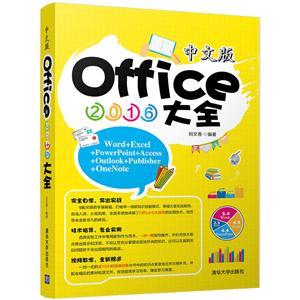
书名:中文版Office 2016大全
作者:刘文香
页数:463
定价:¥69.0
出版社:清华大学出版社
出版日期:2017-05-01
ISBN:9787302468110
PDF电子书大小:115MB 高清扫描完整版
